Windows 7 でスケジュールされたシャットダウンを設定する方法を説明します。
コンピューターにスケジュール シャットダウンを設定する方法を紹介します。win7 システムのスケジュール シャットダウン機能は、夜間に誰もいないときにソフトウェアをダウンロードする必要がある場合などに非常に実用的です。または情報があれば、スケジュールされたシャットダウン機能をオンにすることができます。その方法を見てみましょう。
1. 「Win R」を押します (Win キーは Windows ロゴ キーを指すことに注意してください。このキーの最もわかりやすい識別は、キー表面の Windows ロゴです)。 」ダイアログボックスが表示されます。

2. ダイアログ ボックスの編集バーに「Shutdown -s -t 600」と入力します (注: 引用符、「-s」、「-」は入力しないでください) t" と " 「600」の前にスペースがあり、その中の数字は秒単位の時間を表します。上記と同様に、600 は 10 分を表します)。

3.「確認」をクリックして設定は完了です。このとき、システム プロンプト ダイアログ ボックスがポップアップ表示され、システムが 10 分以内にシャットダウンすることが示されます。


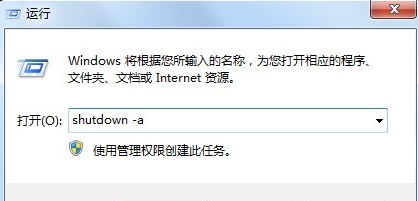

以上がWindows 7 でスケジュールされたシャットダウンを設定する方法を説明します。の詳細内容です。詳細については、PHP 中国語 Web サイトの他の関連記事を参照してください。

ホットAIツール

Undresser.AI Undress
リアルなヌード写真を作成する AI 搭載アプリ

AI Clothes Remover
写真から衣服を削除するオンライン AI ツール。

Undress AI Tool
脱衣画像を無料で

Clothoff.io
AI衣類リムーバー

AI Hentai Generator
AIヘンタイを無料で生成します。

人気の記事

ホットツール

メモ帳++7.3.1
使いやすく無料のコードエディター

SublimeText3 中国語版
中国語版、とても使いやすい

ゼンドスタジオ 13.0.1
強力な PHP 統合開発環境

ドリームウィーバー CS6
ビジュアル Web 開発ツール

SublimeText3 Mac版
神レベルのコード編集ソフト(SublimeText3)

ホットトピック
 7532
7532
 15
15
 1379
1379
 52
52
 82
82
 11
11
 21
21
 84
84


